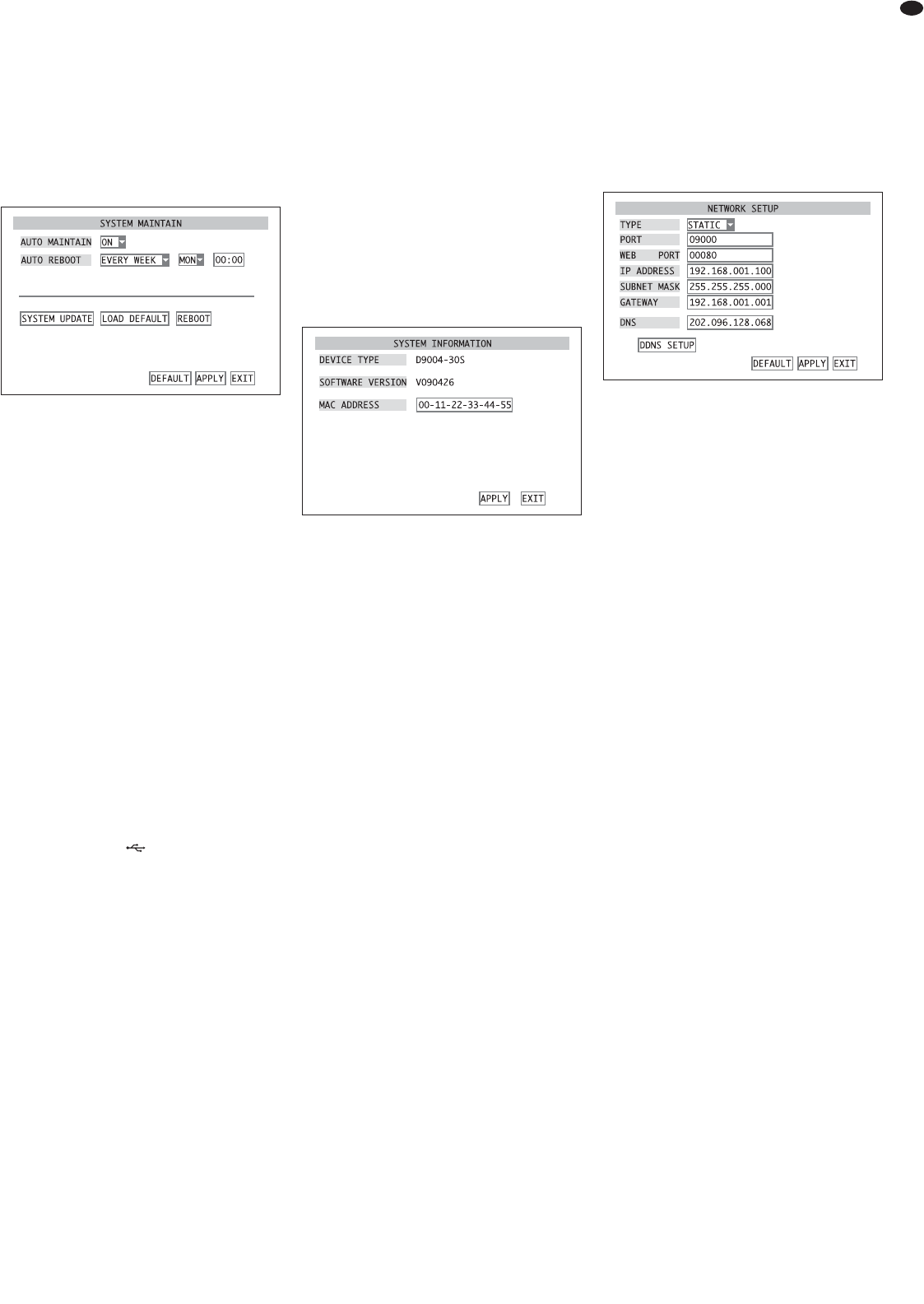13 Mantenimiento del Sistema
En el submenú SYSTEM MAINTAIN, se puede reajus-
tar el grabador a los ajustes de fábrica, para actuali-
zar el firmware (sistema operativo del grabador) o
para reiniciar el grabador manualmente o automáti-
camente en intervalos regulares.
1) Active el menú principal (
MAIN MENU, fig. 10).
2) Active el submenú
SYSTEM/ SYSTEM SETUP
(fig. 11).
3) Active el submenú
MAINTAIN/ SYSTEM MAINTAIN
(fig. 47).
4) En el campo de lista junto a
AUTO MAINTAIN,
defina si el grabador tiene que reiniciarse en
intervalos regulares (
ON) o no (OFF).
Cuando el grabador se reinicia regularmente,
se puede detectar, por ejemplo, un disco duro
defectuoso e informar del defecto.
5) Si se ha seleccionado
ON, defina junto a AUTO
REBOOT
si el reinicio tiene que hacerse EVERY
DAY
(cada día), EVERY WEEK (cada semana) o
EVERY MONTH (cada mes). Luego defina la hora y,
si es necesario, el día o el día de la semana.
6) Para reiniciar el grabador manualmente, haga
clic en el botón
REBOOT y haga clic en el botón OK
que aparece en el recuadro de confirmación.
Para abortar el procedimiento, haga clic en
CAN-
CEL
.
7) Para reajustar el grabador a los ajustes de
fábrica, haga clic en el botón LOAD DEFAULT y
haga clic en
OK en el recuadro de confirmación
teniendo en cuenta que todos los ajustes hechos
por el usuario se perderán. Para abortar el pro-
cedimiento, haga clic en
CANCEL.
8) Con el botón
SYSTEM UPDATE, se puede cargar
un nuevo software de funcionamiento en el gra-
bador de un medio de almacenamiento conec-
tado al puerto USB (22). La indicación de la
información del sistema actual se describirá en el
apartado a continuación (
apartado 13.1).
9) Para volver a reajustar todos los ajustes de este
submenú como estaban por defecto de fábrica,
haga clic en
DEFAULT.
10)Para guardar los ajustes, haga clic en el botón
APPLY, luego confirme el mensaje insertado
“Saved successfully!” (memorizado con éxito)
pulsando el botón OK.
11)Para salir del submenú, haga clic en el botón
EXIT o haga clic derecho con el ratón o pulse el
botón MENU / ESC (7) o MENU (32):
13.1
Indicación de la información del sistema
Para indicar el tipo de aparato y la versión del soft-
ware operativo utilizado y para indicar y cambiar la
dirección MAC del grabador:
1) Active el submenú
INFO/ SYSTEM INFORMATION
(fig. 48) desde el submenú SYSTEM/ SYSTEM
SETUP
(fig. 11).
2) Junto a
DEVICE TYPE, se indica la identificación
interna de dispositivo; junto a
SOFTWARE VER-
SION
, se indica la versión del software de funcio-
namiento que utiliza el grabador.
3) En el campo de entrada junto a MAC ADDRESS
(Dirección de Control de Acceso al Medio), la
dirección del hardware del grabador (6 bytes en
formato hexadecimal) se ajusta para una identifi-
cación inequívoca del grabador en una red local
(Ethernet). Puede cambiarse, si es necesario
(descripción detallada de una entrada
apar-
tado 6.2.3).
4) Para guardar una MAC AD DRESS que se ha modi-
ficado, haga clic en el botón
APPLY, luego con-
firme el mensaje insertado “
Saved success-
fully!
” (memorizado con éxito) pulsando el
botón
OK.
5) Para salir del submenú, haga clic en el botón
EXIT o haga clic derecho con el ratón o pulse el
botón MENU / ESC (7) o MENU (32).
14
Acceso Remoto mediante Red Local
Mediante su toma de conexión LAN (23), se puede
conectar el grabador de vídeo a un ordenador indi-
vidual, a una red local o, p. ej. mediante un router, a
Internet. Para la correcta configuración, es indispen-
sable tener conocimientos sobre redes informáticas.
14.1 Configuración de una conexión de red
1) Active el menú principal (MAIN MENU, fig. 10).
2) Active el submenú
NETWORK/ NETWORK SETUP
(fig. 49).
3) Para
TYPE, seleccione el tipo de conexión de red:
DHCP Protocolo de Configuración Dinámica
de Servidor. Un servidor DHCP (p. ej.
un router) asignará la configuración
de red al grabador
STATIC La configuración de red (IP ADDRESS,
SUBNET MASK, GATEWAY) se definirá
manualmente en el grabador
PPPOE Protocolo Punto por Punto sobre
Ethernet p. ej. para una conexión de
Internet directa mediante un módem
DSL; los datos de acceso (PPPOE
NAME
, PASSWORD) los hará disponibles
el proveedor de Internet
4)
Introduzca los parámetros requeridos (PORT, WEB
PORT
, IP ADDRESS, SUBNET MASK, GATEWAY, DNS)
para el tipo de conexión seleccionada (descrip-
ción detallada de una entrada
apartado 6.2.3).
5) Para el acceso remoto, hay que conocer la direc-
ción IP del grabador. Sin embargo, muchos pro-
veedores de Internet la cambian cada vez que se
hace una conexión (dirección IP dinámica). Para
solucionar este problema, utilice un servidor
DDNS, es decir, un servicio de red que se ofrece
por varios proveedores de servicios. Después del
registro con un proveedor de servicios, tiene que
seleccionar un subdominio definido para direc-
cionar el grabador, un nombre de usuario y una
contraseña para el acceso. Si se utiliza el prove-
edor de servicios DDNS “dyndns”, el subdominio
podría ser, por ejemplo, “example.dyndns.org”.
El uso de este servicio se configura normal-
mente en el router conectando el grabador a
Internet, pero también se puede hacer con el gra-
bador.
Cada vez que se hace una conexión, el router
o el grabador envían su dirección IP actual al ser-
vidor DDNS que la guardará y direccionará cual-
quier duda del subdominio al grabador.
Para configurar el grabador para utilizar un
servidor DDNS, haga clic en el botón
DDNS SETUP
en el submenú NETWORK SETUP. Aparecerá el
submenú DDNS SETUP (fig. 50). En el campo de
lista junto a DDNS, defina si la función DDNS del
grabador tiene que activarse (ON) o no (OFF).
Seleccione el proveedor de servicios en el campo
de lista junto a SERVER. En los campos de
entrada, introduzca los parámetros definidos
para subdominio (HOST NAME), nombre del usua-
rio (USERNAME) y contraseña (PASSWORD) durante
el registro con el proveedor de servicios.
㊾
Submenú NETWORK SETUP
㊽
Submenú SYSTEM INFORMATION
㊼
Submenú SYSTEM MAINTAIN
89
E